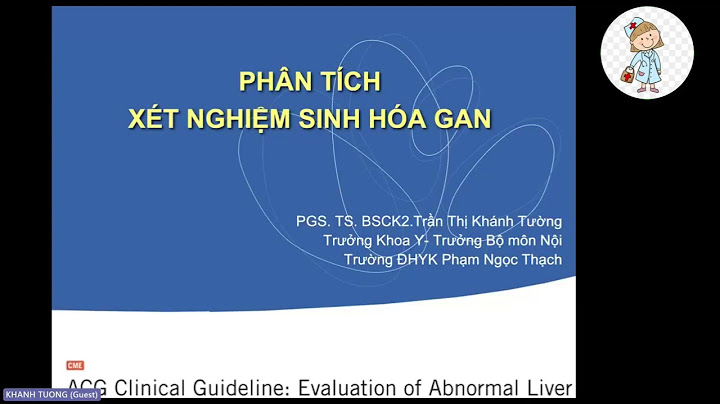Đôi lúc bạn sử dụng máy tính Windows 10 trong một thời gian dài sẽ gặp hiện tượng máy xử lý chậm, đơ đơ. Đó có thể là do trình quản lý tệp tin Windows Explorer gặp vấn đề, khi đó bạn cần khởi động lại tiến trình Windows Explorer để giải quyết vấn đề nhanh chóng mà không cần phải khởi động lại máy. Trong bài viết dưới đây Taimienphi.vn sẽ giới thiệu tới bạn các cách khởi động lại Explorer.exe trên Windows 10. Show
Bài viết liên quan
Không thể phủ nhận tính ổn định của Windows 10 nhưng đôi lúc hệ điều hành tuyệt vời này cũng gặp lỗi. Windows Explorer bị chậm hay máy bị đơ là vấn đề phổ biến mà chúng ta thường gặp phải khi sử dụng máy tính. Việc khởi động lại Explorer.exe trên Windows 10 rất đơn giản tương tự như cách khởi động trên Windows 8, 8.1. CÁCH KHỞI ĐỘNG LẠI EXPLORER.EXE TRÊN WINDOWS 10Cách 1. Khởi động lại từ Task Manager Bước 1: Truy cập Task Manager từ Taskbar hoặc bấm tổ hợp phím Ctrl + Shift + Esc.  Bước 2: Trên cửa sổ Task Manager, tại thẻ Process bạn tìm đến tiến trình Windows Explorer và nhấn chuột phải vào tiến trình đó chọn Restart để khởi động lại Explorer.exe trên Windows 10.  Cách 2. Khởi động lại từ Taskbar Bước 1: Nhấn tổ hợp phím Ctrl + Shift đồng thời kích chuột phải vào thanh Taskbar chọn Exit Explorer để tắt tiến trình Windows Explorer.  Bước 2: Bạn cần khởi động lại Windows Explorer bằng cách nhấn tổ hợp phím Ctrl + Shift + Esc để mở Task Manager. Trên cửa sổ Task Manager chọn File ->Run new task.  Bước 3: Trên cửa sổ Creat new task ở khung Open: điền explorer.exe và nhấn OK để khởi động lại Windows Explorer trên Windows 10.  Cách 3. Tạo file Batch khởi động lại Windows Explorer Bước 1: Kích chuột phải trên màn hình desktop chọn New ->Text Document.  Bước 2: Mở file New Text Document mà bạn vừa tạo copy dòng lệnh dưới đây vào khung soạn thảo. taskkill /f /IM explorer.exe start explorer.exe exit  Bước 3: Nhấn File và chọn Save as… để lưu tệp tin.  Bước 4: Trên khung Save as bạn có thể lưu tệp tin ở bất kỳ đâu và đặt tên tệp tin là Khoi dong lai explorer.bat cho dễ nhận biết sau đó nhấn Save để lưu.  Bước 5: Sau khi lưu xong bạn có thể tìm đến thư mục chứa tệp tin Khoi dong lai explorer.bat và mở tập tin đó lên để khởi động lại Explorer.exe trên Windows 10 nhé. Explorer.EXE thường xảy ra trên máy tính Windows 10 đã chạy được một thời gian và người dùng thực hiện nhiều thao tác xóa chương trình. Xảy ra lỗi khi bạn khởi động máy tính, mở File Explorer … Nếu bạn không xử lý kịp thời sẽ làm giảm hiệu suất của CPU và toàn bộ máy tính. Để giải quyết nhanh chóng các lỗi Explorer.EXE, bạn có thể áp dụng các cách tôi sẽ đề cập bên dưới!   1. Nguyên nhân nguồn gốc gây ra lỗi Explorer.exeKhi bạn khởi động máy tính và thông báo Explorer.EXE xuất hiện với dấu chấm than, đó là lỗi Explorer.EXE. Bạn có thể không biết tất cả các tác hại của nó, nhưng điều đầu tiên là sự khó chịu khi máy tính khởi động chậm hơn. Điều chính là hiệu suất của máy tính sẽ bị giảm trong thời gian dài nếu bạn không có biện pháp kịp thời.  2. Cách để nhận biết được lỗi Explorer.EXEThông qua các dấu hiệu khá rõ ràng và cụ thể, chúng ta có thể nhận ra rằng gay là lỗi Explorer.EXE. Bao gồm các thông báo sau: – Thông báo lỗi Explorer.EXE có dấu chấm than như bên dưới.    3. Hướng dẫn cách khắc phục lỗi Explorer.EXE trên máy tính Win 10Bạn lần lượt sử dụng các phương pháp sau để sửa lỗi trên máy tính của mình. Hy vọng bạn sẽ thành công ngay từ đầu. Phương pháp 1. Xóa tệp “Tải” trong Registry EditorBước 1. Bạn mở hộp thoại Run bằng cách nhấn Windows + R => sau đó nhập lệnh regedit và nhấn Enter.      Phương pháp 2. Chỉnh sửa giá trị của Winlogon trong Registry Chỉnh sửaBước 1. Bạn truy cập Registry Editor (giống như bước 1 ở trên). Bước 2. Nhập đường dẫn sau vào thanh địa chỉ của cửa sổ và nhấn Enter: ComputerHKEY_LOCAL_MACHINESOFTWAREMicrosoftWindows NTCurrentVersionWinlogon   Phương pháp 3. Tìm và loại bỏ vi-rút máy tính Windows 10Loại bỏ vi rút là biện pháp bạn nên thực hiện để máy tính hoạt động ổn định và an toàn hơn. Đây cũng là một biện pháp tốt khi bạn muốn sửa lỗi Explorer.EXE trong khi hai phương pháp trên không hoạt động. Bạn có thể sử dụng phần mềm chống vi-rút có uy tín hoặc bạn có thể sử dụng công cụ Windows Defender có sẵn trên Windows 10. Cách sử dụng Windows Defender để loại bỏ vi-rút trên Windows 10 Bước 1. Bạn nhấn Windows + S => sau đó tìm kiếm từ khóa windows security => bấm vào Open.   4. Lời kếtTrên đây là 3 cách để nhanh chóng sửa lỗi Explorer.EXE trên Windows 10 mà tôi muốn giới thiệu với bạn. Hy vọng bạn sẽ áp dụng thành công trên máy tính của mình và đừng quên chia sẻ nếu bạn có cách tốt hơn để làm điều đó! |